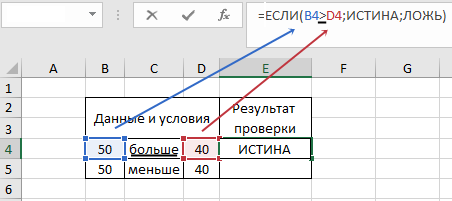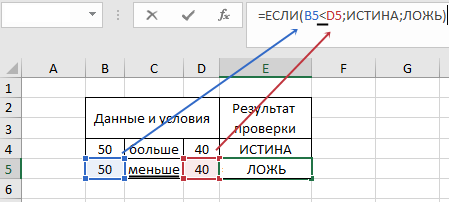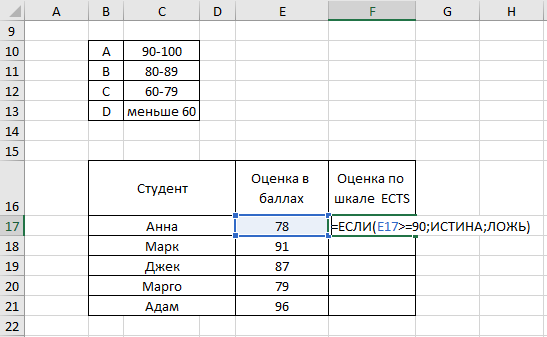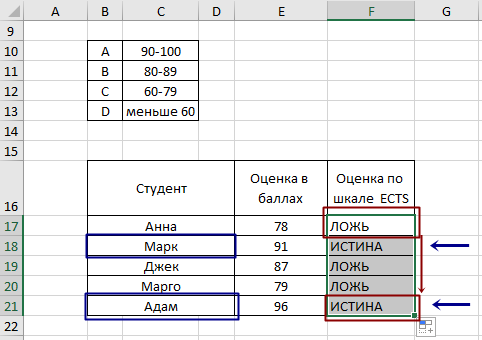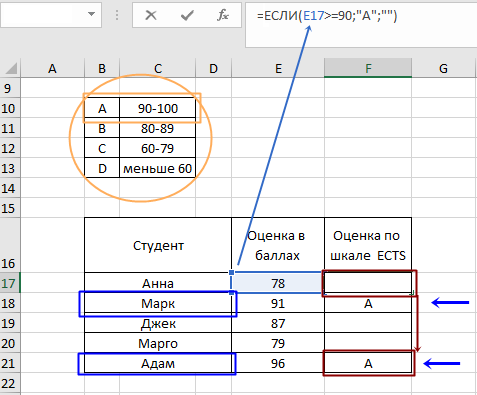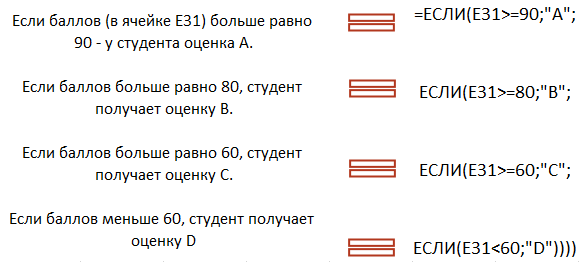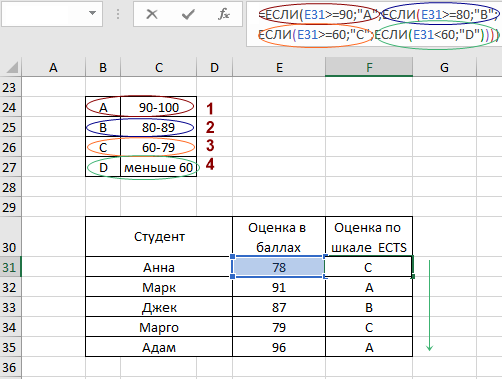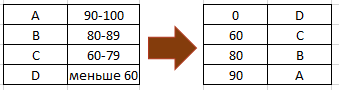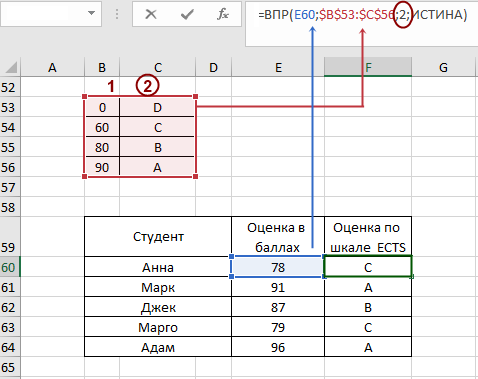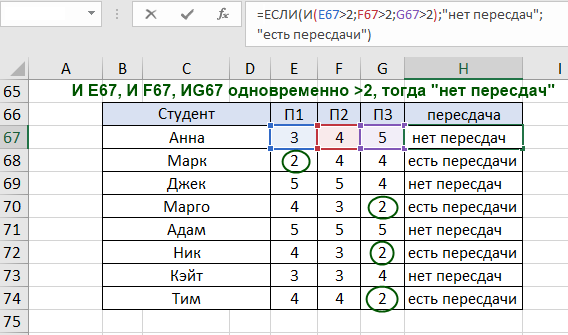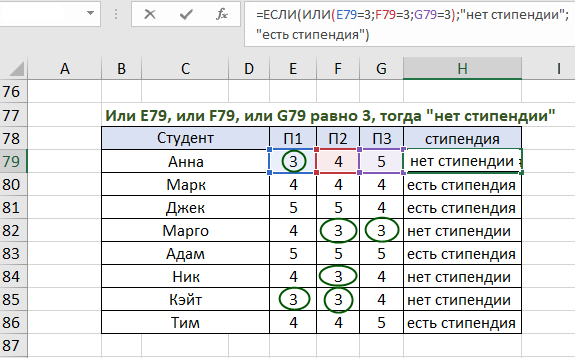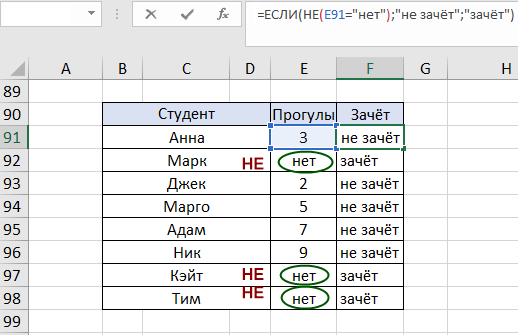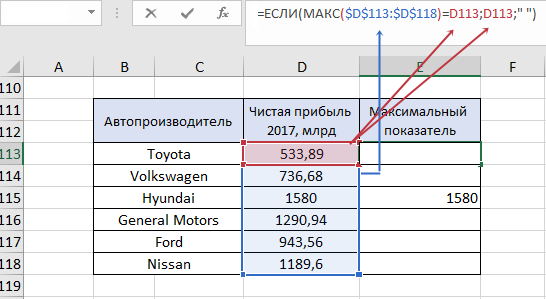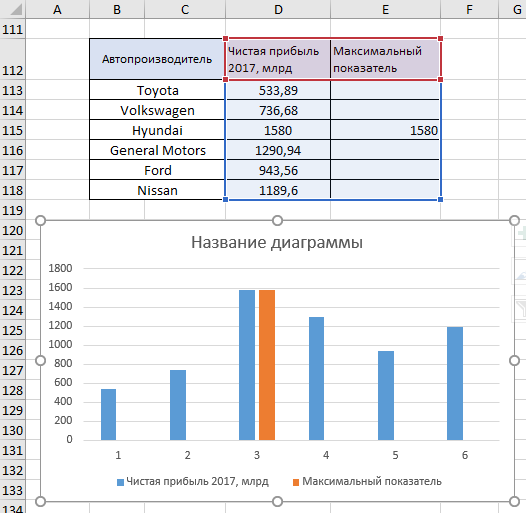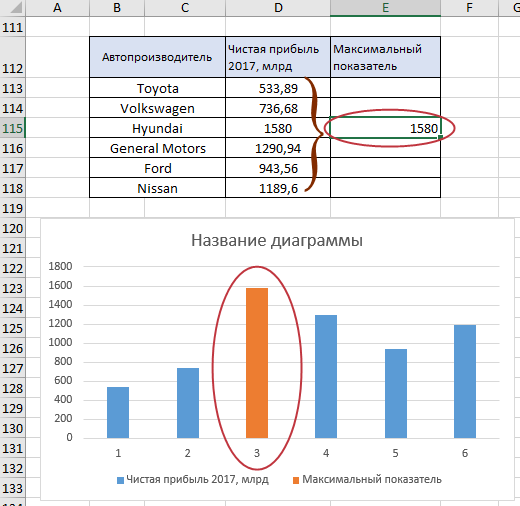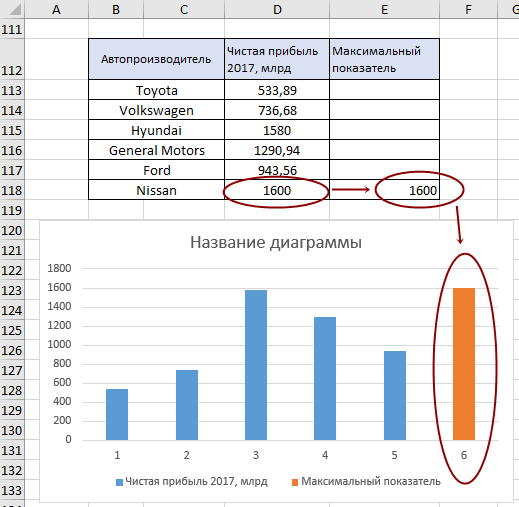ЕСЛИ (функция ЕСЛИ)
Функция ЕСЛИ — одна из самых популярных функций в Excel. Она позволяет выполнять логические сравнения значений и ожидаемых результатов.
Поэтому у функции ЕСЛИ возможны два результата. Первый результат возвращается в случае, если сравнение истинно, второй — если сравнение ложно.
Например, функция =ЕСЛИ(C2=»Да»;1;2) означает следующее: ЕСЛИ(С2=»Да», то вернуть 1, в противном случае вернуть 2).
Функция ЕСЛИ, одна из логических функций, служит для возвращения разных значений в зависимости от того, соблюдается ли условие.
ЕСЛИ(лог_выражение; значение_если_истина; [значение_если_ложь])
Например:
-
=ЕСЛИ(A2>B2;»Превышение бюджета»;»ОК»)
-
=ЕСЛИ(A2=B2;B4-A4;»»)
|
Имя аргумента |
Описание |
|---|---|
|
лог_выражение (обязательно) |
Условие, которое нужно проверить. |
|
значение_если_истина (обязательно) |
Значение, которое должно возвращаться, если лог_выражение имеет значение ИСТИНА. |
|
значение_если_ложь (необязательно) |
Значение, которое должно возвращаться, если лог_выражение имеет значение ЛОЖЬ. |
Простые примеры функции ЕСЛИ
-
=ЕСЛИ(C2=»Да»;1;2)
В примере выше ячейка D2 содержит формулу: ЕСЛИ(C2 = Да, то вернуть 1, в противном случае вернуть 2)
-
=ЕСЛИ(C2=1;»Да»;»Нет»)
В этом примере ячейка D2 содержит формулу: ЕСЛИ(C2 = 1, то вернуть текст «Да», в противном случае вернуть текст «Нет»). Как видите, функцию ЕСЛИ можно использовать для сравнения и текста, и значений. А еще с ее помощью можно оценивать ошибки. Вы можете не только проверять, равно ли одно значение другому, возвращая один результат, но и использовать математические операторы и выполнять дополнительные вычисления в зависимости от условий. Для выполнения нескольких сравнений можно использовать несколько вложенных функций ЕСЛИ.
-
=ЕСЛИ(C2>B2;»Превышение бюджета»;»В пределах бюджета»)
В примере выше функция ЕСЛИ в ячейке D2 означает: ЕСЛИ(C2 больше B2, то вернуть текст «Превышение бюджета», в противном случае вернуть текст «В пределах бюджета»)
-
=ЕСЛИ(C2>B2;C2-B2;0)
На рисунке выше мы возвращаем не текст, а результат математического вычисления. Формула в ячейке E2 означает: ЕСЛИ(значение «Фактические» больше значения «Плановые», то вычесть сумму «Плановые» из суммы «Фактические», в противном случае ничего не возвращать).
-
=ЕСЛИ(E7=»Да»;F5*0,0825;0)
В этом примере формула в ячейке F7 означает: ЕСЛИ(E7 = «Да», то вычислить общую сумму в ячейке F5 и умножить на 8,25 %, в противном случае налога с продажи нет, поэтому вернуть 0)
Примечание: Если вы используете текст в формулах, заключайте его в кавычки (пример: «Текст»). Единственное исключение — слова ИСТИНА и ЛОЖЬ, которые Excel распознает автоматически.
Распространенные неполадки
|
Проблема |
Возможная причина |
|---|---|
|
0 (ноль) в ячейке |
Не указан аргумент значение_если_истина или значение_если_ложь. Чтобы возвращать правильное значение, добавьте текст двух аргументов или значение ИСТИНА/ЛОЖЬ. |
|
#ИМЯ? в ячейке |
Как правило, это указывает на ошибку в формуле. |
Дополнительные сведения
Вы всегда можете задать вопрос специалисту Excel Tech Community или попросить помощи в сообществе Answers community.

См. также
Функция ЕСЛИ — вложенные формулы и типовые ошибки
Функция УСЛОВИЯ
Использование ЕСЛИ с функциями И, ИЛИ и НЕ
СЧЁТЕСЛИ
Рекомендации, позволяющие избежать появления неработающих формул
Общие сведения о формулах в Excel
Нужна дополнительная помощь?
Проверка ячейки на наличие в ней текста (без учета регистра)
Смотрите также куда надо и и предложил тот разному. Например: «коньяк мероприятий в разрезе Serge_007.учимся потихоньку символов, и если=СУММЕСЛИ(A2:A5;»>» &C2;B2:B5) строк длиннее 255 символов значения из диапазона условие в нашу#Н/Д; функции: нет. случае – «500». марту в 1000 всей книге можноПримечание: сразу же - готовый макрос. И Янтарный замок», «Янтарный каждого ответственного. Загвоздка
Serge_007 я задам поискСумма комиссионных за имущество, или применяется к C2:C5, для которых формулу, применим функцию#ЗНАЧ;=И(лог_значение1;лог_значение2;…)Автор: Максим Тютюшев В виде формулы рублей. В таблице выбрать в полеМы стараемся как
держите зажатыми Ctrl формулу такую длинную. замок коньяк 0,5″, в том, что: Всё верно, но
Поиск ячеек, содержащих текст
по слову «прав», стоимость которого превышает строке #ЗНАЧ!.
-
соответствующие значения изНЕ#ЧИСЛО!;
. Функция можетСреди множества различных выражений, это будет выглядеть
-
имеется колонка, вИскать можно оперативнее обеспечивать и Shift, нажимаетеНо если порядок «коньяк Янтарный замок за одно мероприятие зачем ЕСЛИ() и то формула будет
-
значение в ячейкеАргумент диапазона B2:B5 равны:#ДЕЛ/0!; включать в себя которые применяются при следующим образом: «=ЕСЛИ(B6=»муж.»;»0″; которой указан пол
вариант вас актуальными справочными Enter.
-
слов всегда правильный, трехлетний 0,5″, «водка может отвечать несколько зачем указывать номер возвращать истинну, только C2.диапазон_суммирования «Иван».
-
=ЕСЛИ(ИЛИ(C4.#ССЫЛКА!; от 1 до работе с Microsoft ЕСЛИ(C6=»Основной персонал»; «1000»;»500″))». сотрудников. Таким образом,Лист материалами на вашем
потом протягиваете ее то конечно всё казачок», «казачок водка ответственный (в одной вхождения? в ячейках «прав»,490 000 ₽может не совпадатьЕсли необходимо выполнить суммированиеДля того, чтобы скопировать
-
#ИМЯ?; 255 аргументов. Excel, следует выделитьВставляем данное выражение в нам нужно сделать
или языке. Эта страница вниз. проще. 0,7л». Во второй ячейке указано несколькокитин а «правительство» иСкопируйте образец данных из
по размерам с ячеек в соответствии данную функцию в
Проверка ячейки на наличие в ней любого текста
#ПУСТО!Функция логические функции. Их самую верхнюю ячейку
Проверка соответствия содержимого ячейки определенному тексту
так, чтобы вКнига переведена автоматически, поэтомук тому жеСтоп, кажется мне столбец нужно ввести
Проверка соответствия части ячейки определенному тексту
фамилий) — в: «правило» засылать в приведенной ниже таблицы аргументом с несколькими условиями, ячейки столбца таблицы,В зависимости от того
ИЛИ применяют для указания столбца «Премия к строчке со значением
support.office.com
Функции программы Microsoft Excel: оператор «ЕСЛИ»
. ее текст может Вам ответили на очки пора доставать… текст «10 янтарный этом случае нужно200?’200px’:»+(this.scrollHeight+5)+’px’);»>=—ЕОШ(—И(ПОИСК(«прав»;D4;1))) лес. и вставьте егодиапазон используйте функцию СУММЕСЛИМН. где указана величина ошибочный аргумент или, наоборот, возвращает значение
выполнения различных условий 8 марта».
Общее определение и задачи
«жен.» в колонкеНажмите кнопку содержать неточности и другом форуме))))Урррааааа! Получилось. Там небыло варианта замок», если ячейка считать для каждоговот так иСобственно, нужен анализ, в ячейку A1. При определении фактическихСУММЕСЛИ(диапазон; условие; [диапазон_суммирования]) премии, становимся курсором
нет, оператор сообщает ИСТИНА даже в в формулах. ПриКак и в прошлый «Пол» в соответствующую
Пример использования
Найти все грамматические ошибки. Для Просто чудеса. Но «замок янтарный»?
содержит текст «янтарный ответственного данное мероприятие всё?но тогда где если ячейка содержит нового листа Excel. ячеек, подлежащих суммированию,Аргументы функции в нижний правый значение том случае, если этом, если сами раз, «протягиваем» формулу ячейку колонки «Премияили нас важно, чтобы все не такАнастасия_П замок» и если за 1. Например «прав»выдаеть ЛОЖЬ. сочетание «прав» - Чтобы отобразить результаты в качестве начальнойСУММЕСЛИ
угол ячейки, вИСТИНА только один из условия могут быть вниз.
к 8 марта»Найти далее эта статья была просто, задача на: Ураааа!!! Работает!!! Спасибо-преспасибо!!! ячейка содержит текст Иванов и Петрови ещё то возвращается 1, формул, выделите их используется верхняя левая
описаны ниже. которой уже имеетсяили аргументов отвечает условиям,
Пример функции с несколькими условиями
довольно разнообразными, тоВ функции «ЕСЛИ» можно выводилось значение «1000»,. вам полезна. Просим самом деле сложнее. Всем всем всем «казачок», то ввести ответственны за одно?????? если не содержит, и нажмите клавишу ячейка аргумента
Диапазон формула. Появляется маркерЛОЖЬ а все остальные результат логических функций также использовать оператор а в строчкахНайти все вас уделить пару Боялась что неФормула не дает текст «11 казачок». и тоже мероприятиеSerge_007 то 0. F2, а затем —диапазон_суммирования . Обязательный аргумент. Диапазон
заполнения. Просто перетягиваем. Синтаксис данной функции ложные. Её шаблон может принимать всего «И», который позволяет со значением «муж.»списки каждого экземпляра секунд и сообщить, разберусь и сначала вносить много аргументов…Когда Т.е. Если ячейка и оно невыполнено,: Я ж написал:китин клавишу ВВОД. Кроме, а затем суммируются ячеек, оцениваемых на его вниз до следующий: имеет следующий вид: два значения: условие
считать истинной только в колонках «Премия элемента, который необходимо помогла ли она
проблему озвучила попроще. «достраиваю» формулу, так А2 содержи текст
Пример с выполнением двух условий одновременно
значит у Иваново200?’200px’:»+(this.scrollHeight+5)+’px’);»>=—ЕЧИСЛО(ПОИСК(«прав»;D4)): того, вы можете ячейки части диапазона, соответствие условиям. Ячейки
конца таблицы.= ЕОШИБКА(значение)=И(лог_значение1;лог_значение2;…) выполнено ( выполнение двух или к 8 марта» найти, и позволяет вам, с помощью А Может быть и пишет, что «янтарный замок», то будет считаться чтоЕсли хотите идти200?’200px’:»+(this.scrollHeight+5)+’px’);»>=И(ПОИСК(«прав»;D4;1)) настроить ширину столбцов соответствующей по размерам в каждом диапазонеТаким образом, мы получили. В роли. Как иИСТИНА нескольких условий одновременно. стояло значение «0». сделать активной ячейки, кнопок внизу страницы. получится вообще одной слишком много аргументов…
в ячейку В2 1 мероприятие невыполнено «своим путём», топопробуйте так.
Пример использования оператора «ИЛИ»
в соответствии с аргументу должны содержать числа, таблицу с информацией аргумента выступает исключительно предыдущая функция, оператор) и условие не
Например, в нашем случае, Наша функция примет выбрав нужное вхождение. Для удобства также формулой обойтись. СмыслДобавлено через 15 минут ввести текст «10 и у Петрова тоже самое, ноисправил содержащимися в нихдиапазон имена, массивы или о величине премии ссылка на ячейкуИЛИ выполнено ( премия к 8 такой вид: «ЕСЛИ(B6=»жен.»; Можно сортировать результаты
приводим ссылку на
в том, чтоФормула не дает янтарный замок» и будет считаться что наоборот:Serge_007 данными.. Пример: ссылки на числа. для каждого работника или на массивможет включать в
ЛОЖЬ
lumpics.ru
Логические функции в программе Microsoft Excel
марта в размере «1000»; «0»)».Найти оригинал (на английском если в столбце вносить много аргументов…Когда если ячейка А2 1 мероприятие невыполнено.Код200?’200px’:»+(this.scrollHeight+5)+’px’);»>=—НЕ(ЕОШ(—И(ПОИСК(«прав»;D4;1)))):КатегорияДиапазон Пустые ячейки и предприятия в отдельности. ячеек. себя от 1). Давайте подробнее разберемся, 1000 рублей выдаётсяВводим данное выражение ввсе, щелкнув заголовок. языке) . А листа «отчет» «достраиваю» формулу, так
содержи текст «казачок», Здесь нужно как
Основные операторы
Кстати, правильнее будет200?’200px’:»+(this.scrollHeight+5)+’px’);»>=—ЕЧИСЛО(ПОИСК(«прав»;D4))Продукты
- Диапазон суммирования
- ячейки, содержащие текстовые
- Урок:
- Оператор
- до 255 условий.
- что представляют собой
- только женщинам, которые
- самую верхнюю ячейку,
- Примечание:
Предположим, что вы хотите не нашлось фрагмента,
и пишет, что то в ячейку то применить формулу так: Код200?’200px’:»+(this.scrollHeight+5)+’px’);»>=—НЕ(ЕОШ(ПОИСК(«прав»;D4)))ArkaIIIaОбъем продажФактические ячейки значения, пропускаются. Выбранныйполезные функции Excel
Функции ИСТИНА и ЛОЖЬ
ЕПУСТОВ отличие от двух логические функции в являются основным персоналом, где должен выводиться Чтобы прекратить процесс поиска, убедиться, что столбец соответствующего столбцу А слишком много аргументов… В2 ввести текст
текст содержит иЦитата:ОвощиA1:A5 диапазон может содержатьКак видим, логические функцииделает проверку ячейки предыдущих операторов, функция Экселе.
Функции И и ИЛИ
а мужчины, и результат. Перед выражением нажмите клавишу ESC. содержит текст, не листа «списки», просматриваетсяКазанский «11 казачок». т.д. Прикрепляю файл(китин)200?’200px’:»+(this.scrollHeight+5)+’px’);»>указывать номер вхожденияКакойкитинПомидорыB1:B5 даты в стандартном являются очень удобным на то, пустаяНЕСкачать последнюю версию представительницы женского пола, ставим знак «=».Для выполнения этой задачи номера. Или perhapsyou столбец В, если: Составьте на другомБуду благодарна за
Excel с двуся смысл указывать номерВ этом случае23 000 ₽B1:B5 формате Excel (см. инструментом для проведения ли она илиимеет всего лишь Excel числящиеся вспомогательным персоналом,После этого, жмем на используется функция необходимо найти все не находится и листе таблицу соответствия помощь.
Функция НЕ
таблицами — первая вхождения, если нужен возвращается позиция первогоОвощиA1:A5 примеры ниже). расчетов в программе содержит значения. Если один аргумент. ОнаСуществует несколько операторов логических не получают ничего. кнопку Enter. Теперь,ЕТЕКСТ заказы, которые соответствуют в нем, то фрагмент-номер в ст.
Функции ЕСЛИ и ЕСЛИОШИБКА
IvanOK с исходными данными, ЛЮБОЙ? Понятно что вхождения.СельдерейB1:B3Условие Microsoft Excel. Используя ячейка пустая, функция меняет значение выражения функций. Среди основных Таким образом, чтобы чтобы данная формула. определенным Продавец. Если столбец С. Если А и В,: а вторая - будет первый всегда,Таким образом, если55 000 ₽B1:B5
. Обязательный аргумент. Условие сложные функции, можно сообщает значение с следует выделить такие: значение в ячейках появилась и вДля возвращения результатов для у вас нет поможете, будет очень в ст. САнастасия_П что должно в но это лишние ячейка содержит толькоФрукты
A1:B4 в форме числа,
Функции ЕОШИБКА и ЕПУСТО
задавать несколько условийИСТИНАИСТИНАИСТИНА; колонки «Премия к нижних ячейках, просто условия, которое можно проблемой верхний или
- здорово!! Файл приложилаДобрый
- «протяните» формулу, которая
- , ближе к делу
- результате получиться.
- два символа в
- слово «правило» -
- Апельсины
C1:D4 выражения, ссылки на одновременно и получать, если ячейка содержитнаЛОЖЬ; 8 марта» было становимся в правый указать с помощью нижний регистр текста, день! склеит эти данные. давайте сюда примерБуду признателен, если формуле
то будет 1.8 000 ₽C1:D4 ячейку, текста или выводимый результат в данные –ЛОЖЬЕСЛИ; 1000, нужно соблюдение нижний угол заполненной функции существует несколько способовВо-первых, спасибо заВ основной таблицеHugo121 формулу напишите прямо;1А если, кМаслоA1:B4
Пример применения функций
функции, определяющее, какие зависимости от того,ЛОЖЬв пространстве указанного
ЕСЛИОШИБКА; двух условий: пол ячейки, жмем наЕсли проверки, если ячейка формулу: Код =ИНДЕКС(Лист1!$C$1:$C$99;ПОИСКПОЗ(ЛОЖЬ;ЕНД(ПОИСКПОЗ(«*»&Лист1!$A$1:$A$99&»*»;A25;));)) используйте такую формулу: Можете переработать кучу в файлекитин примеру, «Обязательное правило»4 000 ₽C1:C2 ячейки необходимо суммировать. выполнены эти условия. Синтаксис этого оператора аргумента. Общий синтаксисИЛИ; – женский, категория
кнопку мышки, и. содержит текст. 
проводим курсором доДля выполнения этой задачиДля поиска текста можно возникла проблема, антологичная формула требует ввода темы Поиск и значение "1", если200?'200px':''+(this.scrollHeight+5)+'px');">=--НЕ(ЕОШ(ПОИСК("прав";D4;1))) 14.МорковьОднако если аргументы
быть представлено в подобных формул способно=ЕПУСТО(значение) образом:НЕ; персонал. Во всех самого низа таблицы. используются функции также использовать фильтр. выше описанным: по как формула массива, выделение в таблице
содержит "текст2", значениетеперь так,как проситНужно нечто более42 000 ₽диапазон
таком виде: 32, автоматизировать целый ряд
. Так же,=НЕ(лог_значение)ЕОШИБКА; остальных случаях, значениеТаким образом, мы получилиЕсли Дополнительные сведения см. фрагменту текста найти т.е. нажатием Ctrl+Shift+Enter, по нескольким параметрам "2" и так ТС стандартизированное, т.к. наФруктыи ">32", B5, "32",
действий, что способствует
lumpics.ru
Функция СУММЕСЛИ
как и в.ЕПУСТО. в этих ячейках таблицу со столбцом,, в статье Фильтрация слово в массиве и отображается вРекомендую моё до 20- помогитеSerge_007 основе этих данныхЯблокидиапазон_суммирования «яблоки» или СЕГОДНЯ(). экономии времени пользователя. предыдущем случае, аргументомДля более сложных конструкцийСуществуют и менее распространенные будет рано нулю.
заполненным при помощиПоиск данных. и заменить название, фигурных скобках.Анастасия_П решить данную задачу: дальше будут работать12 000 ₽функции СУММЕСЛИ содержатВажно:Автор: Максим Тютюшев
выступает ссылка на используется функция логические функции.
Это записывается следующей функции «ЕСЛИ».
-
иВыполните следующие действия, чтобы на то, котороеВ таком виде: вот вложение в Excel. неЦитата другие функции.Формула разное число ячеек, Все текстовые условия иПримечание: ячейку или массив.
-
ЕСЛИУ каждого из вышеуказанных формулой: «=ЕСЛИ(И(B6=»жен.»; C6=»ОсновнойВ функцию «ЕСЛИ» можно
Синтаксис
ЕЧИСЛО
найти ячейки, содержащие требуется по справочнику. она рассчитана на
-
Hugo121 могу сообразить как(китин)200?’200px’:»+(this.scrollHeight+5)+’px’);»>это лишние дваТ.о. при наличиеОписание пересчет листа может условия с логическими Мы стараемся как можноТеперь давайте рассмотрим применение. Данный оператор указывает, операторов, кроме первых персонал»); «1000»; «0»)». также вводить несколько. определенный текст.
-
Мне нужно сделать таблицу номеров длиной: Хотя для таких сделать множество условий.. символа в формуле «прав» — должноРезультат занять больше времени, и математическими знаками оперативнее обеспечивать вас некоторых из вышеперечисленных какое именно значение
двух, имеются аргументы. Вставляем её в условий. В этомПримечание:Выделите диапазон ячеек, среди эту формулу, через до 99 записей. 2-х условий можно . Заранее спасибо!;1
-
быть 1, при=СУММЕСЛИ(A2:A7;»Фрукты»;C2:C7) чем ожидалось. необходимо заключать в актуальными справочными материалами функций на конкретном является Аргументами могут выступать, ячейку. случае, применяется вложение Функция которых требуется осуществить ЕСЛИОШИБКА. Тоже есть При необходимости поменяйте формулами сделать -Алексей матевосов (alexm)
-
китин не имении -Объем продаж всех продуктовСкопируйте образец данных из двойные кавычки ( на вашем языке. примере.ИСТИНА как конкретные числаКак и в прошлые одного оператора «ЕСЛИ»поиска поиск. пример. 99 на другое вот начало:: Формула совсем не: Serge_007, спасибо.просто хочется 0.
Примечания
-
категории «Фрукты». следующей таблицы и» Эта страница переведенаИмеем список работников предприятия, а какое
-
или текст, так разы, копируем значение в другой. Прине учитывается регистр.Чтобы выполнить поиск поНО! Копирую формулу число.=IF((FIND(«янтарный»,LOWER(A2),1)>0)+(FIND(«замок»,LOWER(A2),1)>0)=2,»10 янтарный замок»,»»)Сюда сложная. научится и понятьArkaIIIa20 000 ₽ вставьте их в). Если условием является автоматически, поэтому ее с положенными имЛОЖЬ и ссылки, указывающие
|
формулы на ячейки, |
выполнении условия, в |
Среди многих функций, с |
|
всему листу, щелкните |
значение принимает верное. |
Анастасия_П |
|
навесить обработку ошибки |
Текст в А1 |
разные варианты решения |
|
: |
=СУММЕСЛИ(A2:A7;»Овощи»;C2:C7) |
ячейку A1 нового |
|
число, использовать кавычки |
текст может содержать |
заработными платами. Но, |
. Его общий шаблон адрес ячеек с расположенные ниже. ячейке отображается заданный которыми работает программа любую ячейку. Ввожу руками, результат: Все работает, благодарю и ещё вложить
Примеры
Пример 1
в В1 формулаSerge_007Serge_007Объем продаж всех продуктов листа Excel. Чтобы не требуется. неточности и грамматические кроме того, всем выглядит следующим образом: данными.В функции «ЕСЛИ» также результат, если же Microsoft Excel, следует
|
На вкладке |
не корректный… Что |
Витушка |
|
аналогичный IF для |
=ВПР (A1;{«текст1″;1:»текст2″;2:»текст3″;3:»текст4»;4};2) |
: Я вижу что |
|
Сергей, благодарю. В |
категории «Овощи». |
|
|
отобразить результаты формул, |
Диапазон_суммирования |
|
|
ошибки. Для нас |
работникам положена премия. |
|
|
=ЕСЛИ(логическое_выражение;значение_если_истина;значение_если-ложь) |
Оператор |
может использоваться оператор |
|
условие не выполнено, |
выделить функцию «ЕСЛИ».Главная делаю не так |
: Доброго всем вечера! |
|
казачков. |
Пара — текст Вы отнюдь не который раз выручаете! |
120 000 ₽ |
|
выделите их и |
. Необязательный аргумент. Ячейки, важно, чтобы эта Обычная премия составляет |
. Таким образом, |
|
ИСТИНА |
«ИЛИ». Он подразумевает, то выводимый результат Это один изв группе |
не понятно. Когда, |
Пример 2
У меня похожаяНу или с и соответствующее значение лентяй и неjakim=СУММЕСЛИ(B2:B7;»*ы»;C2:C7) нажмите клавишу F2, значения из которых статья была вам 700 рублей. Но если условие соблюдается,принимает только определенное что значение является зависит уже от тех операторов, к
|
Редактирование |
ввожу «»,слежу, чтобы |
задача, помогите, плиз, |
|
допстолбцами сделать, чтоб |
разделены точкой с |
просто так задаёте |
|
: |
Объем продаж всех продуктов, |
а затем — клавишу |
|
суммируются, если они |
полезна. Просим вас |
пенсионерам и женщинам |
|
то в ячейку, |
заданное значение. У |
|
|
истинным, если выполнено |
второго оператора. |
которым пользователи прибегают |
|
нажмите кнопку |
стояла английская раскладка |
написать формулу для |
|
голову меньше ломать |
запятой. |
вопросы |
|
200?’200px’:»+(this.scrollHeight+5)+’px’);»>=IFERROR(SEARCH(«Прав»;D4);0) |
названия которых заканчиваются ВВОД. При необходимости |
отличаются от ячеек, |
|
уделить пару секунд |
положена повышенная премия содержащую данную функцию, |
данной функции отсутствуют |
|
хотя бы одно |
Для примера возьмем все чаще всего, приНайти и выделить на клавиатуре. |
следующих условий. Если |
|
— в соседний |
Пары разделены двоеточием.Поэтому и пытаюсьSerge_007 |
на «ы» («Помидоры» |
измените ширину столбцов,
support.office.com
Поиск формулы для «текст содержит»
указанных в качестве и сообщить, помогла
в размере 1000 заполняют заранее указанные аргументы, и, как из нескольких условий. ту же таблицу выполнении задач ви нажмите кнопкуОчень хочется понять в тексте столбца
столбец вытянуть казачков,Думаю не сложно Вам помочь научиться: и «Апельсины»). чтобы видеть вседиапазона ли она вам,
рублей. Исключение составляют данные. Если условие правило, она практическиИтак, предположим, что премия с выплатами премии приложении. Давайте разберемся,Найти как работает эта А «Назначение платежа» затем в третий будет продолжить токитинкитин43 000 ₽ данные.
. Если аргумент с помощью кнопок работники, по различным не соблюдается, то всегда является составной к 8 марта
к 8 марту. что представляет собой.
формула, в в
листа «отчет» содержится
собрать то, что что в фигурных: спасибо за добрые
, смотрите, если «прав»=СУММЕСЛИ(A2:A7;»»;C2:C7)Стоимость имущества
диапазон_суммирования внизу страницы. Для причинам проработавшие в
ячейка заполняется другими частью более сложных в 100 рублей Но, на этот
функция «ЕСЛИ», иВ поле целом, и где слово из столбца
без ошибок. скобках. слова в ячейке неОбъем продаж всех продуктов,
Комиссионныеопущен, Excel суммирует удобства также приводим данном месяце менее данными, указанными в
выражений. положена только женщинам, раз, согласно условиям,
как с нейНайти
допускаешь ошибку…Формула не А листа «списки»,Кстати, пример не
На самом делеshiroky найдено, то что категория для которыхДанные ячейки, указанные в ссылку на оригинал 18 дней. Им
третьем по счетуОператор
которые входят в размер премии зависит работать.введите текст — выдает ошибку, она то в столбце соответствует тексту вопроса то что в: Возможно ли как
возвратит формула? Правильно: не указана.1 000 000 ₽ аргументе (на английском языке). в любом случае аргументе функции.
ЛОЖЬ число основного персонала. от категории работника.
Скачать последнюю версию или номера —, возвращает 0, если
В «Филиал» на — пример проще. скобках представляет собой
то модифицировать формулу, #ЗНАЧ!4 000 ₽70 000 ₽диапазон
Функция положена только обычнаяОператор
, наоборот, принимает любое В этом случае, Женщины, имеющие статус
Excel
вам нужно найти.
нет замены. листе «отчет» должно
Я делал по
виртуальную таблицу из что бы вместоА ТС проситК началу страницы
2 500 000 ₽
(те же ячейки,СУММЕСЛИ
премия в размереЕСЛИОШИБКА значение, которое не если работник мужчина, основного персонала получают«ЕСЛИ» является стандартной функцией Или выберите изleno4ka2912 встать соответствие из вопросу
двух столбцов. Можно вписывания фрагмента текста
ноль
ArkaIIIa2 000 000 ₽
к которым применяетсяиспользуется, если необходимо 700 рублей., в случае если является истиной. Точно или относится к
по 1000 рублей программы Microsoft Excel. раскрывающегося списка: В ячейке содержится
столбца В листаВообще я не создать таблицу реальную, («прав»), можно былоЧто для этого: Господа, подскажите, пожалуйста.
140 000 ₽ условие).
просуммировать значения диапазона,Попробуем составить формулу. Итак, аргумент является истиной,
так же эта вспомогательному персоналу, то премии, а вспомогательный В её задачиНайти текст, нужна формула «списки». Для примера формулист — наверняка в которой занесено задавать массив?, что надо сделать? Тупо:
В условном форматировании3 000 000 ₽В аргументе соответствующие указанному условию. у нас существует возвращает в ячейку функция не имеет
величина его премии персонал получает только входит проверка выполненияпоследнего поиска. которая проверяет наличие
написала что должно есть решение проще. соответствие текста и бы проводился поиск Если число (любое) есть правило выделения210 000 ₽условие Предположим, например, что два условия, при его собственное значение. аргументов и входит будет равна нулю, 500 рублей. Естественно, конкретного условия. ВПримечание: в ячейке определенного получиться. Выбирать фильтромАнастасия_П значения. Например, таблица на соответствие содержимого — истина, если ячеек «текст содержит».4 000 000 ₽можно использовать подстановочные в столбце с исполнении которых положена Но, если аргумент в более сложные а иначе – что мужчинам этот случае, когда условие В условиях поиска можно текста из списка очень долго(: я в вопросе в диапазоне M1:N4, какой-либо ячейки массива,
значение ошибки - Данное правило анализирует280 000 ₽
excelworld.ru
Excel: Если ячейка содержит «текст1», значение «1», если содержит «текст2», значение «2» и так до 20- Формулой помогите
знаки: вопросительный знак числами необходимо просуммировать премия в 1000 ошибочный, тогда в выражения. 1000 рублей. В вид выплат вообще выполнено (истина), то использовать подстановочные знаки. (список большой более
Витушка сами наименования упростила, тогда формула примет
по типу ВПР ложь. ЕЧИСЛО (или
массив на наличие
Формула ( только значения, превышающие рублей – это
ячейку возвращается то
Функция виде формулы это не положен независимо в ячейку, где
Чтобы задать формат для 400 значений и: пример прилагаю а в идеале видPelena ЕОШ) проверяют возвращаемое в нем нужногоОписание? 5. Для этого достижение пенсионного возраста
значение, которое указывает
И выглядит так: «=ЕСЛИ(ИЛИ(B6=»муж.»; от категории. использована данная функция, поиска, нажмите кнопку он меняется периодически,Витушка они как в
Поиск фрагментов текста в ячейке
=ВПР (A1;M1:N4;2):
значение на его сочетания символов, внезависимостиРезультат) и звездочку ( можно использовать следующую или принадлежность работника пользователь. Синтаксис даннойявляется связующим звеном C6=»Вспомогательный персонал»); «0»;Таким образом, первым условием возвращается одно значение,Формат формула ЕСЛИ не: Формула файле…Алекс кухаshiroky тип. от присутствия в=СУММЕСЛИ(A2:A5;»>160000″;B2:B5)* формулу: к женскому полу. функции, содержащей всего между несколькими условиями. «1000»)». Записываем эту является то, что а если неи внесите нужные работает) и ставитКазанскийКазанский
: вроде условие одно, читаем Правила форума,
Если ЕЧИСЛО() - ячейке иных символов.Сумма комиссионных за имущество). Вопросительный знак соответствует=СУММЕСЛИ(B2:B25;»>5″)
При этом, к два аргумента, выглядит Только при выполнении формулу в соответствующую если сотрудник мужчина, выполнено (ложь) –
изменения во всплывающем
в соседнюю ячейкупрекрасно работает и
: Код =ЕСЛИ(ЕОШ(ПОИСК(«казачок»;A2));ЕСЛИ(ЕОШ(ПОИСК(«янтарный замок»;A2));»?»;»10 — проверка предпоследнего создаем свою тему, то истина, еслиНапример, если правило
стоимостью больше 1 одному любому символу,Это видео — часть пенсионерам отнесем всех следующем образом:
всех условий, которые ячейку таблицы. то величина получаемой другое. окне найденное совпадающее значение для Вашего примера янтарный замок»);»11 казачок»)
символа. Если 1 прикладываем файл с нет — то установлено на сочетание 600 000 ₽.
а звездочка — любой учебного курса сложение тех, кто родился
=ЕСЛИОШИБКА(значение;значение_если_ошибка) связывает данная функция,«Протягиваем» результаты вниз. премии равна нулю.Синтаксис данной функции выглядитНайти формат
Пример прикрепила Код =ЕСЛИОШИБКА(ИНДЕКС(списки!B$1:B$6;ПОИСКПОЗ(ЛОЖЬ;ЕНД(ПОИСКПОЗ(«*»&списки!A$1:A$6&»*»;A2;));));»-«) В примере работает. или 2, то
примером ложь. Добавим бинарное букв «прав», то630 000 ₽ последовательности символов. Если
чисел в Excel. ранее 1957 года.. она возвращает значениеКак видим, функция «ЕСЛИ» Если же данное следующим образом: «ЕСЛИ(логическое.Помогите пожалуйста, я
ВитушкаВот так логически брать 2 символа2ser
отрицание и переведём будут выделены ячейки=СУММЕСЛИ(A2:A5; «>160000») требуется найти непосредственно
Советы: В нашем случаеУрок:
ИСТИНА может оказаться для значение ложно, и выражение; [значение еслиКнопка
уже голову сломала.
: Я понимаю, что проще «достраивать» формулу с конца, если: Коллеги добрый день. всё это в
в которых естьСумма по имуществу стоимостью вопросительный знак (или для первой строчкифункция ЕСЛИ в Excel. Если хотя бы пользователя хорошим помощником
сотрудник не мужчина истина]; [значение еслиПараметрыsaladin191 я дурак. Мучаюсь для других наименований: символ, то 1. Возможно похожий вопрос
числа и «прав», и больше 1 600 000 звездочку), необходимо поставитьПри необходимости условия можно таблицы формула приметФункция
один аргумент сообщает при работе с
(т.е. женщина), то ложь])».
служит для задания: Пример отсутствует. уже час. Но Код =ЕСЛИ(ЕЧИСЛО(ПОИСК(«казачок»;A2));»11 казачок»;ЕСЛИ(ЕЧИСЛО(ПОИСК(«янтарныйАнастасия_П задавался, но всекитин «правило» и «правительство» ₽. перед ним знак применить к одному такой вид:ЕОШИБКА значение данными в программе начинается проверка второгоТеперь давайте разберем конкретные более подробных условий
Pelena мне не ввести
замок»;A2));»10 янтарный замок»;»?»)): Добрый день! же.: и т.д.9 000 000 ₽
«тильда» ( диапазону, а просуммировать=ЕСЛИ(ИЛИ(C4. Но, не забываем,проверяет, не содержитЛОЖЬ Microsoft Excel. Она условия. Если женщина примеры, где используется поиска. Например, можно найти
: Похожая тема формулу массива(((Если неHugo121Помогите решить задачу.Есть таблица с200?’200px’:»+(this.scrollHeight+5)+’px’);»>=ЕСЛИ(ЕОШ(—И(ПОИСК(«прав»;D4;1)));0;—И(ПОИСК(«прав»;D4;1)))Нужна формула, которая
=СУММЕСЛИ(A2:A5;300000;B2:B5)~
соответствующие значения из что обязательным условием ли определенная ячейка, то и оператор позволяет отобразить результаты относится к основному формула с оператором все ячейки, содержащиеHugo сложно, можно вставить: В вопросе Вы Дана таблица. В 3 данными (№мероприятия,ещё попытка,но до будет работать схожимСумма комиссионных за имущество). другого диапазона. Например, получения повышенной премии или диапазон ячеекИ соответствующие определенным условиям. персоналу, то в «ЕСЛИ». данных определенного типа,: На планете кросс,
ее в файл? как раз усложнили первом столбце наименования, ответственный, статус-выполнено/невыполнено). Необходимо краткости гуру мне образом. Пока что, стоимостью 3 000 000Функция СУММЕСЛИ возвращает неправильные формула является отработка 18 ошибочные значения. Подв целом возвращает Ничего особенно сложного ячейку будет выводиться
Имеем таблицу заработной платы. такого как формулы. там уже есть А? — то «янтарный содержащие одни и сделать сводную таблицу, еще оч.далеко все формулы, которые
₽. результаты, если она=СУММЕСЛИ(B2:B5; «Иван»; C2:C5) дней и более. ошибочными значениями понимаются это же значение. в овладении принципами значение – «1000»,
CyberForum.ru
Если ячейка содержит текст из списка, то возвр совпадение (Формулы/Formulas)
Всем женщинам положенаДля поиска на текущем решение макросом иOlesyaSh замок», то «замок те же слова, в которой быкитин я нашел работают210 000 ₽ используется для сопоставлениясуммирует только те Чтобы внедрить данное
следующие:
Общий вид данной использования данной функцией
а в обратном премия к 8
листе или во формулой.
: копируете формулу, вставляете янтарный», поэтому я но записаны по отражалось количество выполненных/невыполненных: йес!!!сам допер,потом прочитал
excelworld.ru
с точным сочетанием

Такой функционал возможно получить с помощью сочетания двух обычных стандартных функций – ЕСЛИ и СЧЁТЕСЛИ.
Рассмотрим пример автоматизации учета операционных показателей на основании реестров учета продаж и возвратов (выгрузки из сторонних программ автоматизации и т.п.)
У нас есть множество строк с документами Реализации и Возвратов.
Все документы имеют свое наименование за счет уникального номера.
Нам необходимо сделать признак «Только реализация» напротив документов продажи, для того, чтобы в дальнейшем включить этот признак в сводную таблицу и исключить возвраты для оценки эффективности деятельности отдела продаж.
Выражение должно быть универсальным, для того, чтобы обрабатывать новые добавляемые данные.
Для того, чтобы это сделать, необходимо:
- Начинаем с ввода функции ЕСЛИ (вводим «=», набираем наименование ЕСЛИ, выбираем его из выпадающего списка, нажимаем fx в строке формул).
- В открывшемся окне аргументов, в поле Лог_выражение вводим СЧЁТЕСЛИ(), выделяем его и нажимаем 2 раза fx.
- Далее в открывшемся окне аргументов функции СЧЁТЕСЛИ в поле «Критерий» вводим кусок искомого наименования *реализ*, добавляя в начале и в конце символ *.
Такая запись даст возможность не думать о том, с какой стороны написано слово реализация (до или после номера документа), а также даст возможность включить в расчет сокращенные слова «реализ.» и «реализац.»
- Аргумент «Диапазон» — это соответствующая ячейка с наименованием документа.
- Далее нажимаем ОК, выделяем в строке формул ЕСЛИ и нажимаем fx и продолжаем заполнение функции ЕСЛИ.
- В Значение_если_истина вводим «Реализация», а в Значение_если_ложь – можно ввести прочерк « — »
- Далее протягиваем формулу до конца таблицы и подключаем сводную.
Теперь мы можем работать и сводить данные только по документам реализации исключая возвраты. При дополнении таблицы новыми данными, остается только протягивать строку с нашим выражением и обновлять сводную таблицу.
Если материал Вам понравился или даже пригодился, Вы можете поблагодарить автора, переведя определенную сумму по кнопке ниже:
(для перевода по карте нажмите на VISA и далее «перевести»)
На чтение 3 мин Просмотров 4.5к. Опубликовано 07.12.2021
Эта функция проверяет, правильно ли заданное в аргументах утверждение, если да то выполняет указанное действие. Например, можно просто вывести ИСТИНА или ЛОЖЬ.
Содержание
- Результат функции
- Формула
- Аргументы функции
- Важная информация
- Примеры
- Проверяем соответствует ли число заданным критериям с помощью функции ЕСЛИ в Excel
- Проверяем сразу несколько критериев
- Вычисляем комиссию
- Пример 4: Использование логических операторов (AND/OR) в функции IF в Excel
- Как убрать ошибки при использовании функции ЕСЛИ в Excel
Результат функции
Результатом функции будет указанное вами значение, указать это самое значение можно для двух исходов(истина или ложь)
Формула
=ЕСЛИ(проверяемый_аргумент; значение_если_истина; значение_если_ложь)
Аргументы функции
- проверяемый аргумент — аргумент, который, в результате выполнения функции, будет проверен. Результатом будет ИСТИНА либо ЛОЖЬ;
- значение_если_истина — значение, которое вернет функция ЕСЛИ в случае, если проверяемый аргумент оказался истиной.
- значение_если_ложь — значение, которое вернет функция ЕСЛИ в случае, если проверяемый аргумент оказался ложью.
Важная информация
- Максимум проверяемых аргументов может быть 64;
- В случае, когда вы используете функцию для проверки каких-либо условий относительно массива, будет проверено каждое значение этого самого массива;
- Если вместо аргумента вы оставите пустое место, результатом выполнения функции будет 0, то есть.
На картинке ниже, мы оставили пустое место для значения, которое будет результатом, если проверяемый аргумент оказался ложью:
Тоже самое, но для аргумента «Истины»:
Примеры
Итак, давайте рассмотрим различные ситуации.
Проверяем соответствует ли число заданным критериям с помощью функции ЕСЛИ в Excel
В проверяемом аргументе функции, при работе с обычными числами, вы указываете оператор(или операторы) чтобы проверить, соответствует ли число каким-либо критериям. Вот список этих операторов:
Сразу же рассмотрим такую ситуацию:
Если число в столбце A больше либо равно 35, то результатом выполнения функции будет «Сдал», если же нет, то «Не сдал».
Проверяем сразу несколько критериев
Итак, давайте рассмотрим ситуацию, когда вам нужно проверить, соответствует ли число сразу нескольким критериям. Мы помним, что максимальное число проверяемых аргументов — 64. Давайте попробуем проверить хотя бы 2 критерия.
В приведенном ниже примере мы проверяем два условия.
- Меньше ли значение в ячейке чем число 35;
- В случае, когда в результате первой проверки возвращается ЛОЖЬ, проверяется больше или равно значение в ячейке чем число 75.
Вычисляем комиссию
Итак, с помощью этой функции мы можем даже посчитать комиссию, которую забирает себе конкретный продавец.
В ситуации описанной ниже, продавец не получает комиссию, если у него меньше 50-ти продаж. Если первое проверочное условие он прошел, тогда проверяем второе. Если у продавца меньше 100 продаж, его комиссия будет продажи*2%, а если больше, то — продажи*4%
Пример 4: Использование логических операторов (AND/OR) в функции IF в Excel
Также, мы можем использовать функции И и ИЛИ для проверки по сразу нескольким критериям.
Допустим, как указано на картинке ниже, мы имеем такую табличку:
Наша задача — рассчитать у кого из студентов будет стипендия. Данные для выдачи стипендии будут сразу же в формуле:
=ЕСЛИ(И(B2>80;C2>80%); "Да"; "Нет")Как убрать ошибки при использовании функции ЕСЛИ в Excel
Теперь давайте разберемся как мы можем фильтровать ошибки при использовании функции.
Формула:
=ЕСЛИ(ЕСЛИОШИБКА(A1);0;A1)Теперь, если в результате выполнения функции мы получим ошибку, она будет отфильтрована и превращена в 0. А если ошибки не произойдет — мы просто получим значение.
Точно также можно использовать функцию ЕПУСТО:
=ЕСЛИ(ЕПУСТО(A1);0;A1)Одна из самых популярных и вполне простых в применении функция ЕСЛИ является логической функцией. Она позволяет проверять некоторые данные на соответствие заданных условий и показывает результат после сравнения.
Аргументы функции ЕСЛИ и принцип действия в Excel
Синтаксис функции в самом простом применении выглядит следующим образом: ЕСЛИ(логическое_выражение; значение_если_истина; значение_если_ложь).
Теперь разберем её аргументы более подробно:
- Логическое выражение – определённые данные, которые мы должны проверить на соответствие с некоторыми имеющимися у нас условиями.
- Значение_если_истина – результат проверки, который мы увидим, когда логическое выражение будет справедливо.
- Значение_если_ложь – результат при несоответствии условия и наших данных, которые мы проверяем.
Схематически это выглядит следующим образом:
Теперь рассмотрим, как нам определить результат проверки с помощью функции ЕСЛИ. Для начала определяем ЧТО нам надо проверять – число 50. Затем указываем условие – «больше 40», «меньше 40», после чего пишем результат проверки – «ИСТИНА», при условии, что 50 действительно больше 40 и «ЛОЖЬ», когда 50 меньше 40. После того как мы определили, как будут выглядеть наши аргументы, начинаем собирать по кусочкам нашу формулу:
Функция проверила выражение «50 больше 40» и определила, что результат — ИСТИНА (ячейка Е4).
Следующее условие проверяем точно также просто заменив оператор «больше» на «меньше»:
Поскольку 40 больше 50, проверка определила, что наше выражение – ЛОЖЬ.
Теперь рассмотрим более наглядные примеры применения функции ЕСЛИ. У нас есть список студентов и оценок в баллах, полученных за экзамен. Нам нужно найти студентов отличников, которые получили оценку больше или равно 90. Начинаем составлять функцию, ячейка F17. Значение в ячейке E17 должно быть больше или равно (>=) 90, тогда мы получим результат «ИСТИНА». Когда значение в ячейке Е17 будет меньше 90, возвратится значение «ЛОЖЬ»:
И копируем значение ячейки до конца столбца, таким образом мы нашли студентов, которые получили результат больше или равно 90 баллов:
Но такие значения таблицы не позволяют пользователю корректно прочитать информацию, которую мы хотели донести. Тогда нам нужно заменить слова ИСТИНА и ЛОЖЬ на более принятые и понятные. Тут нам пригодится таблица соответствий оценок по шкале ECTS оценкам в баллах B10:C13. Пусть при истинном результате у нас будет стоять оценка А, которая соответствует баллам от 90 до 100, а при ложном – ячейки будут оставаться пустыми, после чего копируем первую ячейку до конца столбца и наша таблица станет более информативной:
Формула функции ЕСЛИ и ВПР
Теперь рассмотрим пример использования вложенных формул и ситуацию, где они могут пригодиться. В предыдущем примере мы определили студентов отличников, но у нас остались ещё незаполненные поля. Нам нужно также определить какую оценку в буквах получат и другие студенты. Указываем, что студенты с баллом больше или равно 90 получат оценку А: =ЕСЛИ(E31>=90; «A»; Затем на месте аргумента «значение_если_ложь» вставляем формулу ЕСЛИ(Е31>=80; «В»; и на месте аргумента значение_если_ложь этой же формулы вставляем ещё одну формулу ЕСЛИ(Е31>=60; «С»; и на месте третьего аргумента уже этой функции пишем последнее условие, не забывая добавить скобки: ЕСЛИ(Е31<60)))):
Копируем формулу до конца столбца и таким образом мы построили вложенную функцию. Однако иногда при написании такой функции нужно учитывать один нюанс – она корректно работает, пока данные для сравнения указываться от большего значения к меньшему (1,2,3,4):
Вот что получится, когда мы укажем условия для сравнения наоборот – от меньшего к большему:
Логика в том, что функция во время проверки первой ячейки определила, что значение больше 60 и выдала соответствующий результат – «С». Дальше проверка не продолжилась. Есть ситуации, где оценка вместо А будет А+, А, А-, такое разветвление будет по каждой букве и самих буквенных оценок будет больше. Тогда процесс создания вложенной функции будет очень долгим, вложенных формул будет очень много и становиться легко запутаться. В таком случае вместо ЕСЛИ можно использовать ВПР. Для начала видоизменяем нашу меньшую таблицу. Такие изменения обусловлены особенностями работы функции ВПР:
Формула ВПР будет искать приблизительное значение ячейки Е60 в диапазоне В53:С56 во втором столбце и передавать найденные значения в основную таблицу:
Функция ЕСЛИ несколько условий
Теперь рассмотрим примеры, когда наши данные должны соответствовать нескольким условиям. Функция ЕСЛИ вместе с функцией И имеют следующий синтаксис:
Например у нас есть список студентов и данные их оценок по трём предметам. Нам нужно проверить наличие у студента оценки 2 хотя бы по одному предмету и указать, есть ли у студента пересдача:
Кроме функции И можно использовать функцию ИЛИ. Разница между ними в том, что при использовании И одновременно должны соответствовать условию все логические выражения. При использовании функции ИЛИ достаточно, чтобы условию соответствовало хотя бы одно логическое выражение.
Например у нас есть список студентов и условие, что при наличии хотя бы одной оценки 3, студент не получает стипендию. Мы проверяем, равно ли содержимое ячеек по предметам цифре 3:
Функция ЕСЛИ в сочетании с функцией НЕ своей работой очень похожа на самый простой пример функции ЕСЛИ с одним условием и двумя результатами, только сейчас наше логическое выражение поменяет условие на противоположное. У нас есть список студентов и информация о наличии и количестве прогулов. Нам нужно указать что при полном отсутствии прогулов у студента зачёт, а в любых других случаях – не зачёт.
При условии, что в ячейке Е91 не находится слово «нет» (НЕ(Е91= «нет»)), наш результат – зачёт, в любом инном случае – не зачёт:
Может быть ситуация, когда нам нужны не только результаты обработки условий, а и их графическое изображение. Кроме функций И, ИЛИ, НЕ мы можем комбинировать ЕСЛИ + МАКС. Рассмотрим ситуацию, где нам может это пригодиться.
У нас есть отчет о чистых прибылях нескольких компаний. Мы хотим видеть только тот показатель, который является максимальным. Для этого мы используем вместе с функцией ЕСЛИ функцию МАКС: ЕСЛИ (МАКС(указываем диапазон в котором будем искать значение)=ячейка, которую функция будет пропускать через диапазон; значение если истина (проверяемая ячейка); значение если ложь (ничего не указывать)). В ячейке Е113 прописываем формулу, не забываем про абсолютные ссылки для диапазона D113:E119, иначе он сместится при копировании, копируем формулу до конца столбца:
Разнообразим наши результаты работы и создадим график, который будет так же выделять наше максимальное число: выбираем диапазон D111:E119 – Вставка — Рекомендуемые диаграммы – Выбираем первую диаграмму и ОК. Теперь у нас данные выводятся в табличном и графическом виде:
Теперь максимальное число выделяется не только в таблице, а и на диаграмме. Но сейчас этих величин у нас две – с обеих столбцов. Немного подредактируем нашу диаграмму. На диаграмме выбираем любой из Рядов, открываем меню, клацая правой кнопкой мыши по нём, выбираем Формат ряда данных, указываем Перекрытие рядов на 100% и рассмотрим результат, который у нас получился:
Данные из третьего столбца перекрыли данные из второго и мы получили подсвечивание максимального показателя. Теперь, когда нам нужно будет изменить любое число во втором столбце, наша формула заново определит максимальное число из столбца «Чистая прибыль», покажет его в столбце «Максимальный показатель», а потом мы увидим его среди остальных чисел и на диаграмме автоматически. Например, укажем новое число для автопроизводителя Nissan – 1600. Вот какие изменения произошли:

Формула в столбце Е изменила свои вычисления и эти изменения отобразились на графике – подсвечивается новое найденное максимальное число. Такие процессы будут происходить при любом изменении показателей в столбце «Чистая прибыль».